ユーザーが Microsoft に直接連絡できないようにする
注:
- OneDrive ユーザーがサポート要求の形式で Microsoft に直接連絡する機能は、2022 年の年末までに無効になります。
Microsoft でサポート リクエストを開くことができるのは管理者だけです。 - ユーザーは、Windows、Mac、iOS、および Android デバイスの OneDrive アプリで通常どおりフィードバックを送信できます。
- Windows と Mac の場合: 今後の更新プログラムでは "サポートに問い合わせる" が無効になり、既存または古いバージョンではサービス要求を作成できません。
- Android の場合: "問題の報告" では、サービス要求の代わりにフィードバック項目が作成されます。
- iOS の場合: 今後の更新では "ヘルプを求める" が無効になり、既存または古いバージョンではサービス要求を作成できません。 "問題の報告" では、サービス要求の代わりにフィードバック アイテムが作成されます。
OneDrive 同期アプリ (OneDrive.exe) を使用すると、ユーザーはアプリ内から直接 Microsoft に連絡できます。 ユーザーは次のことができます。
- [ ヘルプの取得 ] を選択し、ヘルプ ウィンドウで [ サポートに問い合わせる ] リンクを選択して、サポート チケットを作成します。
- [フィードバックの送信] を選択して、肯定的または否定的なフィードバックを Microsoft に直接 送信します。
![[ヘルプの取得] コマンドと [フィードバックの送信] コマンド](sharepointonline/media/img1-4717638.png)
SharePoint 管理者は、これらのサポート機能を無効にして、組織内のユーザーが Microsoft に直接連絡できないようにすることができます。
これらの機能を無効にした場合でも、ユーザーは [ヘルプの表示] を選択してヘルプ記事を表示できますが、[サポートへの問い合わせ] リンクは表示されなくなります。
次のスクリーンショットは、サポート機能を無効にした後の変更を示しています。
![[ヘルプの取得] コマンドと [フィードバック] コマンド](sharepointonline/media/img2-4717638.png)
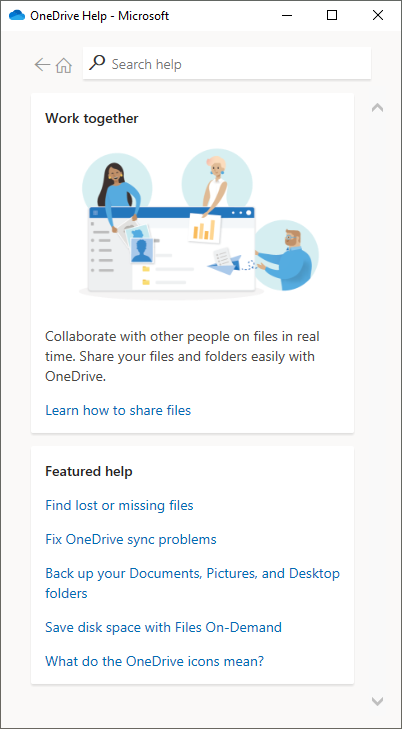
注:
"サポートへの問い合わせ" と "フィードバックの送信" を無効にし、ユーザーが個人アカウントを同期できるようにする場合でも、個人アカウントでサインインしているときに、OneDrive 同期アプリからサポートに連絡し、Microsoft に直接フィードバックを送信できます。
Windows で [サポートに問い合わせる] と [フィードバックの送信] を無効にする
Windows でこれらの機能を無効にするには、次のことができます。
- Microsoft PowerShell で Set-SPOTenantSyncClientRestriction を使用する
- レジストリを編集する
PowerShell を使う
最新の SharePoint Online 管理シェルをダウンロードします。
注:
SharePoint Online 管理シェルの以前のバージョンがインストールされている場合は、[プログラムの追加と削除] に移動して、"SharePoint Online 管理シェル" をアンインストールします。
Microsoft 365 で SharePoint 管理者として SharePoint に接続します。 方法の詳細については、「SharePoint Online 管理シェルの使用を開始する」を参照してください。
次のコマンドを実行します。
Set-SPOTenantSyncClientRestriction -DisableReportProblemDialog $true
レジストリを編集する
レジストリを編集して PC の機能を無効にするには、次の手順に従います。
重要
このセクションの手順の実行には注意が必要です。 レジストリを誤って変更すると、深刻な問題が発生することがあります。 変更する前に、問題の発生に備えて復元用にレジストリのバックアップを作成してください。
レジストリ エディターで、次のサブキーを見つけます: HKEY_CURRENT_USER\Software\Microsoft\OneDrive
OneDrive を右クリックし、[新規] を選択し、[DWORD (32 ビット) 値] を選択します。
名前 に「DisableReportProblemDialog 」と入力します。
新しいレジストリ キーを右クリックし、[値データ] に「1」と入力し、[OK] を選択します。
Mac で [サポートに問い合わせる] と [フィードバックの送信] を無効にする
Mac 用 OneDrive 同期アプリの機能を無効にするには、既定値に設定を追加します。
スタンドアロン Mac 同期アプリの場合: 既定の書き込み com.microsoft.OneDrive DisableReportProblemDialog 1
Mac App Store を介してインストールされた Mac 同期アプリの場合:
defaults write com.microsoft.OneDrive-mac DisableReportProblemDialog 1
フィードバック
以下は間もなく提供いたします。2024 年を通じて、コンテンツのフィードバック メカニズムとして GitHub の issue を段階的に廃止し、新しいフィードバック システムに置き換えます。 詳細については、「https://aka.ms/ContentUserFeedback」を参照してください。
フィードバックの送信と表示